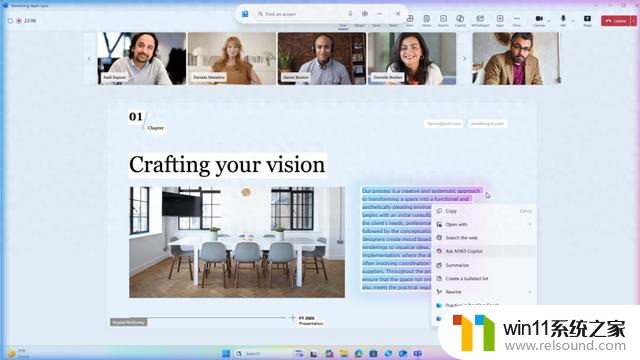win10系统家庭版怎么关闭系统更新 Win10家庭版电脑如何关闭系统自动更新
更新时间:2024-02-23 16:55:01作者:relsound
Win10系统家庭版是目前广泛应用于个人电脑的操作系统版本之一,而系统自动更新是其重要的功能之一,有时候我们可能需要临时关闭系统自动更新,以避免在关键时刻被打断或者由于更新而引发的一些问题。对于Win10家庭版电脑来说,如何关闭系统自动更新呢?在本文中我们将详细介绍几种简单有效的方法,帮助您轻松关闭系统自动更新。
操作方法:
1.同时按下键盘快捷键Win+R,打开win10运行窗口输入gpedit.msc,回车(按下enter)打开组策略编辑器。
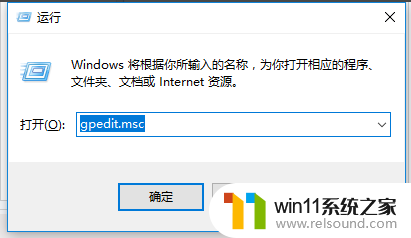
2.在本地组策略编辑器的界面左侧依次展开计算机配置-管理模板-Windows组件-Windows 更新-配置自动更新。

3.然后勾选已禁用,按确定完成。
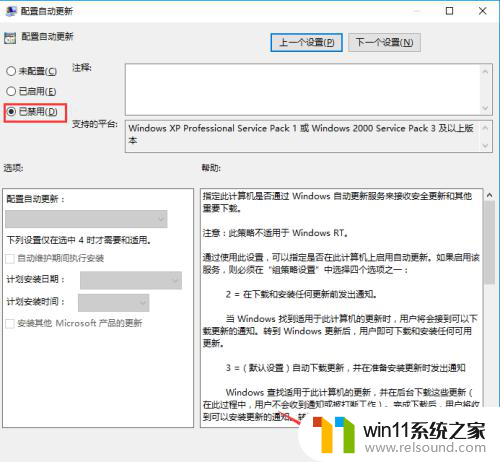
以上就是如何关闭win10系统家庭版的系统更新,如果你遇到这种情况,可以按照以上步骤解决,非常简单快速。